CloudFormationとAnsibleでALB+EC2+RDSのLaravel環境を構築する(手順編)
検証用に php/Laravel のアプリケーションを AWS へ素早くデプロイしたかったので、CFn と Ansible を使って爆速で ALB+EC2+RDS の環境を作れるようにしました。
解説編はこちら
構成はこんな感じ
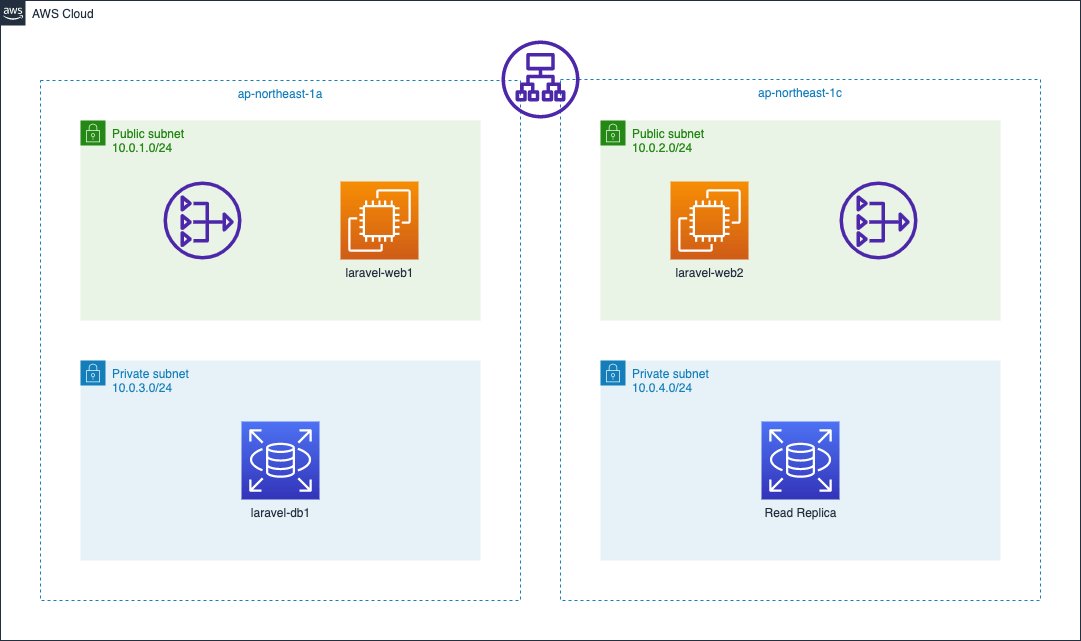
動作環境
- macOS Monterey 12.1(Intel)
手順
サンプルリポジトリ。こちらに CFn の定義、ansible の定義、Laravel のアプリがまとまっています。
- 作業概要
- 1.ローカルへリポジトリをクローン
- 2.Cloud Formation で AWS 側の構築
- 3.Ansible で EC2 側の構築
- 4.アプリケーションのデプロイ(手動)
- 5.Laravel の設定
事前準備
以下が事前に済んでいることが必要です。
- AWSCLI のインストールと設定
- docker のインストール
- EC2 へアクセスするためのキーペアの作成
1.ローカルへリポジトリをクローン
cd <プロジェクトを配置するお好みの場所>
git clone git@github.com:tokku5552/php-docker-nginx-postgresql.git
# 確認
ls -l php-docker-nginx-postgresql
total 32
drwxr-xr-x 5 username staff 160 12 30 23:58 CFn
-rw-r--r-- 1 username staff 1104 10 9 17:01 LICENSE
-rw-r--r-- 1 username staff 3993 12 30 13:18 Makefile
-rw-r--r-- 1 username staff 2141 10 10 00:40 README.md
drwxr-xr-x 14 username staff 448 1 6 22:48 ansible
drwxr-xr-x 5 username staff 160 10 9 16:50 docker
-rw-r--r-- 1 username staff 2127 10 10 00:34 docker-compose.yml
drwxr-xr-x 3 username staff 96 12 30 17:57 docs
drwxr-xr-x 26 username staff 832 10 9 23:52 src
2.Cloud Formation で AWS 側の構築
-
CFn/application.ymlのEC2の各サーバーのProperties->KeyNameの部分を、用意した EC2 接続用のキーペアにしておく。
# ------------------------------------------------------------#
# EC2
# ------------------------------------------------------------#
LaravelWeb1:
Type: AWS::EC2::Instance
Properties:
KeyName: <EC2接続用のキーペア>
ImageId: ami-0218d08a1f9dac831
InstanceType: t2.micro
Monitoring: false
- 以下のコマンドを順次実行する。
cd CFn
# NetworkStack
aws cloudformation deploy --template-file network.yml --stack-name LaravelNetwork
# ApplicationStack
aws cloudformation deploy --template-file application.yml --stack-name LaravelApplication
-
確認
AWSマネジメントコンソール->CloudFormation->スタックから該当のスタックを選択してイベントを確認する。

-
LaravelApplication側のスタックのリソースタブをクリックして、LaravelWeb1のインスタンス ID をクリックする。
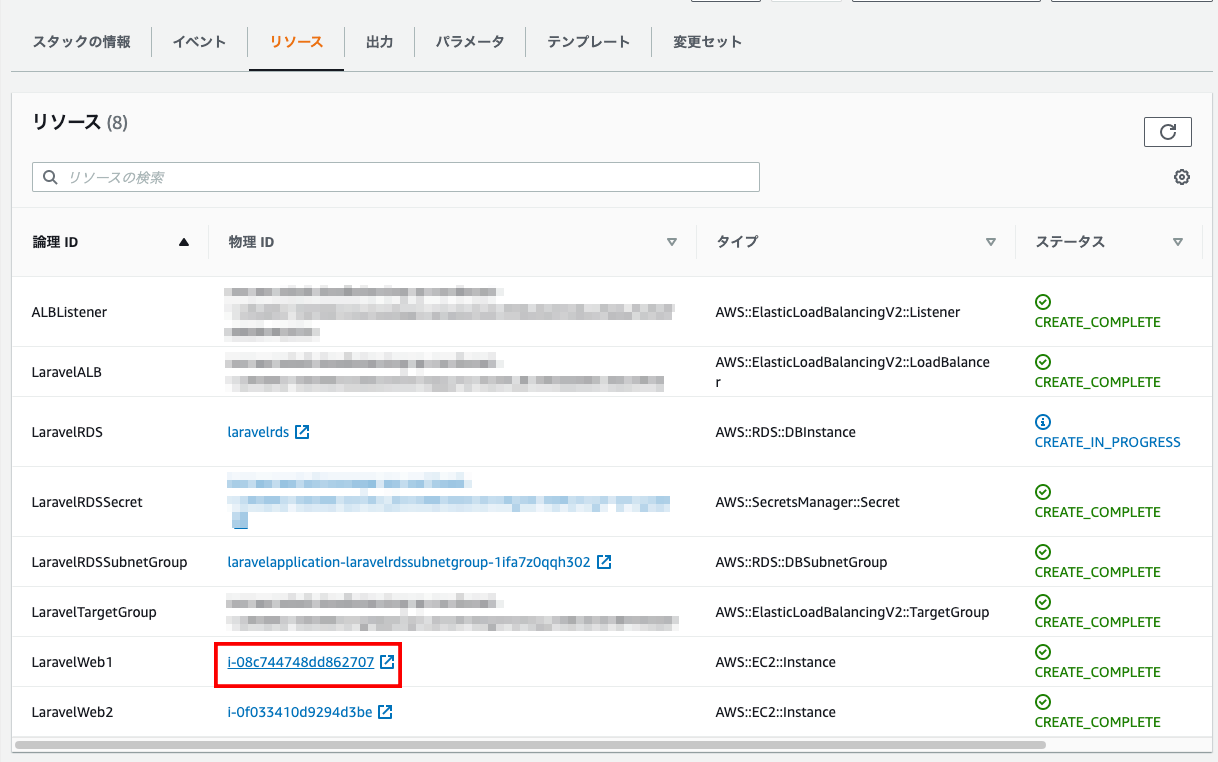
-
EC2が正常に作成されていることを確認する。 - パブリック P アドレスをメモしておく

-
EC2への接続確認をしておく。
% ssh ec2-user@18.183.126.192 -i <EC2接続用のキーペア>
The authenticity of host '18.183.126.192 (18.183.126.192)' can't be established.
ED25519 key fingerprint is SHA256:zMdl2FYM+226o5KCJG825lzlY1GmkuNlSkzFEqh3V60.
This key is not known by any other names
Are you sure you want to continue connecting (yes/no/[fingerprint])? yes
Warning: Permanently added '18.183.126.192' (ED25519) to the list of known hosts.
__| __|_ )
_| ( / Amazon Linux 2 AMI
___|\___|___|
https://aws.amazon.com/amazon-linux-2/
6 package(s) needed for security, out of 16 available
Run "sudo yum update" to apply all updates.
[ec2-user@ip-10-0-1-112 ~]$
- 他にも
LaravelApplication側の他のリソースが正しく作成されているか確認しておく。
3.Ansible で EC2 側の構築
- 先程メモした IP アドレスを
ansible/inventory.txtの各ホスト名の下に記載しておく。合わせてキーペアも設定しておく。
[LaravelWeb1]
18.183.126.192
[LaravelWeb2]
54.92.127.85
[LaravelWeb1:vars]
ansible_port=22
ansible_user=ec2-user
ansible_ssh_private_key_file=<EC2接続用のキーペア>
[LaravelWeb2:vars]
ansible_port=22
ansible_user=ec2-user
ansible_ssh_private_key_file=<EC2接続用のキーペア>
- 以下のコマンドを順次実行する。
cd ansible
make up
make run
~~省略~~
TASK [php74 : restart & enable nginx] ****************************************************************************************************************
ok: [18.183.126.192]
ok: [54.92.127.85]
TASK [php74 : install other packages] ****************************************************************************************************************
ok: [18.183.126.192]
ok: [54.92.127.85]
PLAY RECAP *******************************************************************************************************************************************
18.183.126.192 : ok=19 changed=6 unreachable=0 failed=0 skipped=0 rescued=0 ignored=0
54.92.127.85 : ok=19 changed=6 unreachable=0 failed=0 skipped=0 rescued=0 ignored=0
okかchangedのみ数字があれば成功。failedやunreachableがあれば失敗。
4.アプリケーションのデプロイ(手動)
- プロジェクトのクローンと移動。
ssh ec2-user@18.183.126.192 -i <EC2接続用のキーペア>
git clone https://github.com/tokku5552/php-docker-nginx-postgresql.git
sudo mv php-docker-nginx-postgresql /var/www/
cd /var/www/php-docker-nginx-postgresql/src
chmod 777 -R ./
composer install
5.Laravel の設定
-
AWS コンソールマネージャーの検索窓で
Secrets Managerと入力してSecrets Managerを開く。

-
CFn で作成されたシークレットをクリックし、
シークレットの値を取得するをクリック。

-
シークレットの値の
passwordとhostを控えておく。

-
サーバーに戻り、
/var/www/.envファイルを作成し記載
pwd # /var/www/php-docker-nginx-postgresql/src
vim .env
- 以下のサンプルの中の
DB_HOSTを控えたhostに、DB_PASSWORDを控えたpasswordに修正する。
APP_NAME=Laravel
APP_ENV=local
APP_KEY=
APP_DEBUG=true
APP_URL=http://localhost
LOG_CHANNEL=stack
LOG_LEVEL=debug
DB_CONNECTION=mysql
DB_HOST=127.0.0.1
DB_PORT=3306
DB_DATABASE=laravel
DB_USERNAME=root
DB_PASSWORD=
BROADCAST_DRIVER=log
CACHE_DRIVER=file
FILESYSTEM_DRIVER=local
QUEUE_CONNECTION=sync
SESSION_DRIVER=file
SESSION_LIFETIME=120
MEMCACHED_HOST=127.0.0.1
REDIS_HOST=127.0.0.1
REDIS_PASSWORD=null
REDIS_PORT=6379
MAIL_MAILER=smtp
MAIL_HOST=mailhog
MAIL_PORT=1025
MAIL_USERNAME=null
MAIL_PASSWORD=null
MAIL_ENCRYPTION=null
MAIL_FROM_ADDRESS=null
MAIL_FROM_NAME="${APP_NAME}"
AWS_ACCESS_KEY_ID=
AWS_SECRET_ACCESS_KEY=
AWS_DEFAULT_REGION=us-east-1
AWS_BUCKET=
AWS_USE_PATH_STYLE_ENDPOINT=false
PUSHER_APP_ID=
PUSHER_APP_KEY=
PUSHER_APP_SECRET=
PUSHER_APP_CLUSTER=mt1
MIX_PUSHER_APP_KEY="${PUSHER_APP_KEY}"
MIX_PUSHER_APP_CLUSTER="${PUSHER_APP_CLUSTER}"
- php artisan migrate 実行
php artisan migrate
- php-fpm と nginx の再起動
sudo systemctl stop nginx
sudo systemctl restart php-fpm
sudo systemctl start nginx
- 以下のように
curlで 200 番が返ってくれば OK
curl --head localhost
HTTP/1.1 200 OK
Server: nginx/1.20.0
Content-Type: text/html; charset=UTF-8
Connection: keep-alive
X-Powered-By: PHP/7.4.26
...
-
EC2->ターゲットグループ->LaravelTargetGroupをクリックし、設定したEC2のHealth statusがhealthyになっていれば OK

-
上記のデプロイ作業をもう一台の EC2 でも行っておく。
環境削除
CloudFormation のスタックを削除すれば環境一括削除ができます。
- awscli コマンドからそれぞれスタックを削除する
cd CFn
# ApplicationStack
aws cloudformation delete-stack --stack-name LaravelApplication
# NetworkStack(ApplicationStackの削除完了後に実施)
aws cloudformation delete-stack --stack-name LaravelNetwork
- Cloud Formation のコンソールから該当のスタックが削除されることを確認します。

まとめ
Cloud Formation と Ansible を使って AWS 上に Laravel の環境を構築する手順でした。手順だけでかなり長くなってしまったので、解説は別の記事で書こうと思います。
参考
Discussion